修改conda创建虚拟环境和安装python第三方包的默认路径
(1)每次安装时指定目录(可能需要管理员权限):
conda create --prefix=D:\指定的目录1\环境名称 python=3.8
pip install --target=D:\指定的目录2 包的名称
(2)修改默认安装的位置:
创建目录
创建一个文件夹(我这里建立了一个conda_revise),并在里面创建两个名字分别为 envs 和 pkgs 的文件夹
D:\conda_revise
D:\conda_revise\envs
D:\conda_revise\pkgs
将目录添加到配置文件中
在 Anaconda Prompt 中输入 conda info
(最好不要跟我一样用中文id,如果设备使用时间较短,推荐直接刷机,在很多时候中文会报错)
![]()
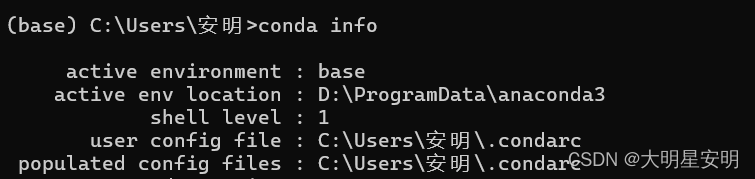
如果是window系统第一次操作可能找不到.condarc文件,输入以下代码生成该文件:
conda config --set show_channel_urls yes此时就可以生成.condarc文件
找到文件后用笔记本打开,并输入:
envs_dirs:
- D:\conda_revise\envs
pkgs_dirs:
- D:\conda_revise\pkgs
在 Anaconda Prompt 中输入 conda info,可以得到
![]()
验证是否成功
使用pip install tqdm验证

此时就可以创建虚拟环境了
创建虚拟环境
- 最简单的创建 python 虚拟环境的命令:
conda create -n your_env_name # your_env_name 为你虚拟环境名- 在这里我创建了一个了一个tf的虚拟环境
conda create -n tf python=3.8
- 输入命令后,你需要输入一个 y 。就成功创建了一个虚拟环境
激活虚拟环境
首先查看自己的环境,判断是不是完成修改默认安装的位置操作。
conda env list

然后选择激活选择的环境(tf)
conda activate tf下载库
(我选择用tensorflow库测试这个环境变量)
(学习计算机的最好去使用一下魔法注册 — CheapV2ray,这样更方便下载各种库)
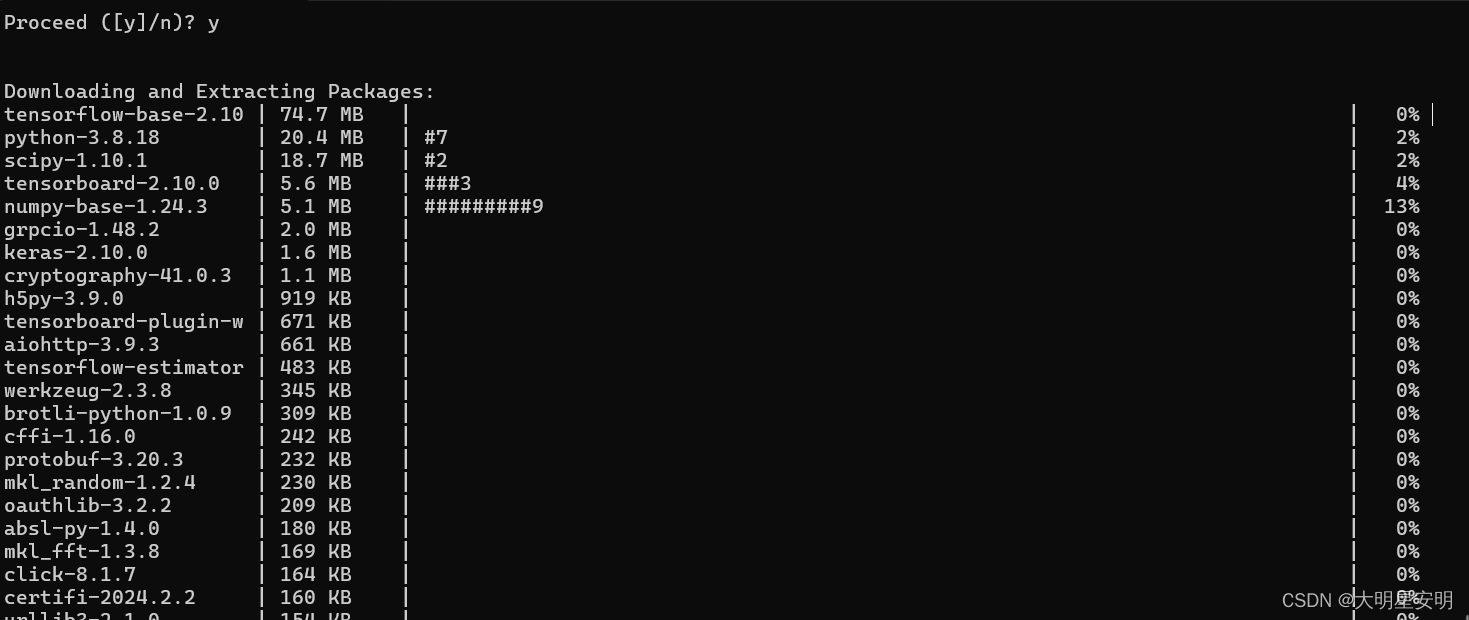
显示这个界面就靠网速了(如果不能下载可以蹲我下个文章,切换镜像源)

这样就搞定好了。
Jupyter Notebook使用虚拟环境
使用下面命令安装ipykernel:
conda install -c anaconda ipykernel
在ipykernel中添加虚拟环境名称(等号后面环境,如下)
python -m ipykernel install --user --name=tf这时候重新打开Jupyter Notebook






















 1590
1590











 被折叠的 条评论
为什么被折叠?
被折叠的 条评论
为什么被折叠?








